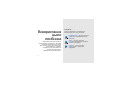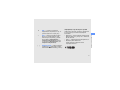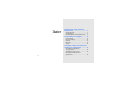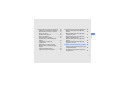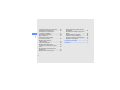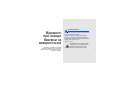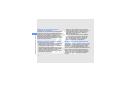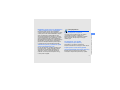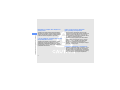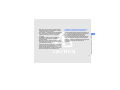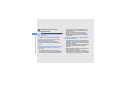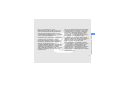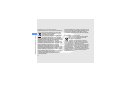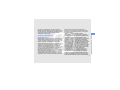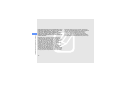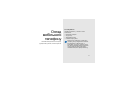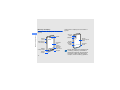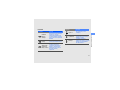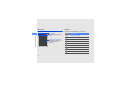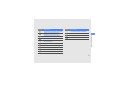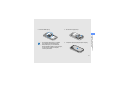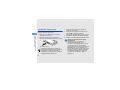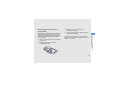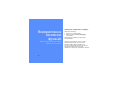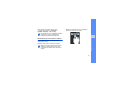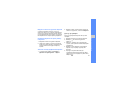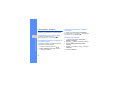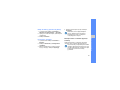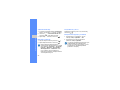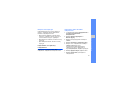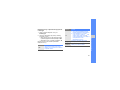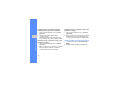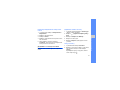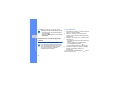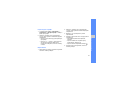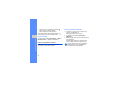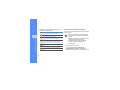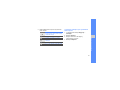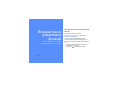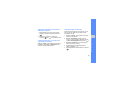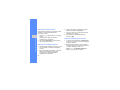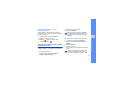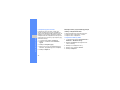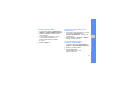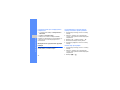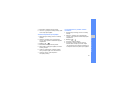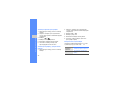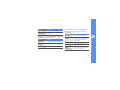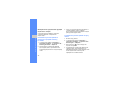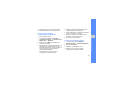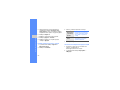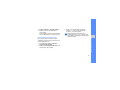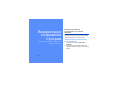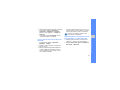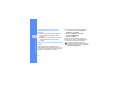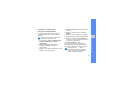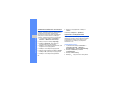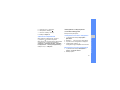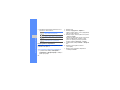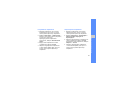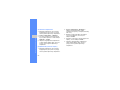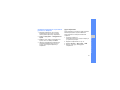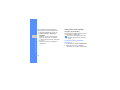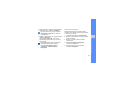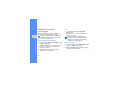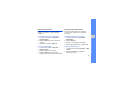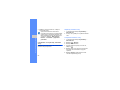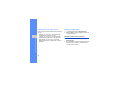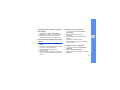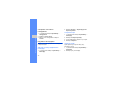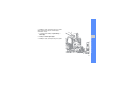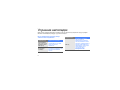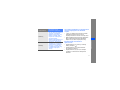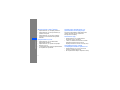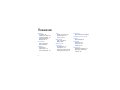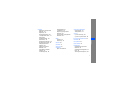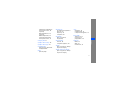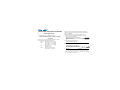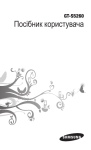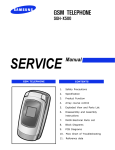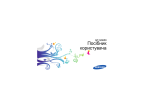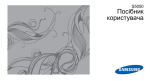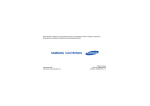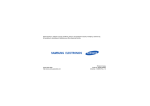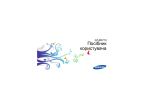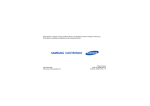Download Samsung GT-S5230W Керівництво користувача
Transcript
GT-S5230 Посібник користувача Використання цього посібника Цей посібник користувача спеціально призначений для ознайомлення з функціями та можливостями мобільного телефону. Для швидкого початку роботи див. розділи «Огляд мобільного телефону», «Складання та підготовка мобільного телефону до використання», і «Використання основних функцій». ii Позначки Спершу ознайомтеся з позначками, які використовуються в цьому посібнику: Попередження — ситуації, що можуть призвести до травмування вас або інших осіб Увага — ситуації, що можуть спричинити пошкодження телефону чи іншого обладнання Примітка — нотатки, поради з користування та додаткова інформація Див. — сторінки з пов’язаною інформацією; наприклад: X стор. 12 (означає «дивіться сторінку 12») → Далі — порядок опцій або розділів меню, які потрібно вибрати, щоб виконати дію; наприклад: у режимі меню виберіть Повідомлення → Створити повідомлення (означає на натискання Повідомлення, далі Створити повідомлення) [ ] Інформація про авторські права Права на всі технології та продукти, використані в цьому пристрої, належать відповідним власникам: • Bluetooth® — зареєстрований товарний знак Bluetooth SIG, Inc. в усьому світі — Bluetooth QD ID: B015178. • Java™ — товарний знак Sun Microsystems, Inc. • Медіапрогравач Windows® є зареєстрованим товарним знаком корпорації Microsoft. Квадратні дужки — клавіші телефону; наприклад: [ ] (відповідає клавіші ввімк./вимк. живлення/виходу з меню) iii Використання цього посібника X Зміст Відомості про заходи безпеки та використання ......................................... 1 Заходи безпеки ......................................... 1 Попередження .......................................... 3 Важливі відомості щодо використання ........6 Огляд мобільного телефону ............. 11 Розпакування .......................................... 11 Вигляд телефону .................................... 12 Клавіші .................................................... 13 Дисплей ................................................... 14 Значки ..................................................... 14 Складання та підготовка мобільного телефону до використання ............... 16 iv Встановлення SIM-картки та акумулятора ....................................... 16 Зарядження акумулятора ...................... 18 Встановлення карти пам’яті (додаткової) ............................................ 19 Використання додаткових функцій ......38 Увімкнення та вимкнення телефону ........20 Використання сенсорного екрана ......... 21 Доступ до меню ...................................... 22 Використання віджетів ........................... 22 Доступ до довідки ................................... 23 Налаштування телефону ...................... 24 Використання основних функцій виклику .................................................... 25 Надсилання та перегляд повідомлень ............................................ 27 Додавання та пошук контактів .............. 31 Використання основних функцій камери ..................................................... 32 Прослуховування музики ....................... 34 Перегляд сторінок в Інтернеті ............... 36 Використання додаткових функцій виклику .................................................... 38 Використання додаткових функцій телефонної книги ................................... 41 Використання додаткових функцій обміну повідомленнями ......................... 42 Використання додаткових функцій камери ..................................................... 44 Використання додаткових функцій музичного плеєра ................................... 48 Зміст Використання основних функцій ..... 20 Використання інструментів і програм ... 52 Використання функції безпроводового з’єднання Bluetooth ................................ 52 Активація та надсилання екстреного повідомлення ......................................... 55 v Зміст Увімкнення мобільної сигналізації ........ 56 Здійснення псевдовикликів ................... 56 Записування та відтворення голосових нагадувань ............................ 57 Редагування зображень ........................ 58 Друк зображень ...................................... 61 Завантаження фотографій та відео до Інтернету ............................. 62 Використання Java-ігор і Java-програм ........................................ 64 Синхронізація даних .............................. 65 Використання RSS-новин ...................... 65 Створення та перегляд світового часу ......................................................... 66 Встановлення та використання будильників ............................................. 67 Використання калькулятора .................. 68 vi Конвертування грошових одиниць або вимірів .............................................. 69 Встановлення таймера зворотного відліку ...................................................... 69 Використання секундоміра .................... 69 Створення нового завдання .................. 69 Створення текстового нагадування ...... 70 Керування календарем .......................... 70 Усунення неполадок ............................. a Покажчик ................................................. e Заходи безпеки Відомості про заходи безпеки та використання Дотримання заходів безпеки запобігає виникненню небезпечних або незаконних ситуацій, а також гарантує ефективну роботу мобільного телефону. Тримайте телефон подалі від маленьких дітей і домашніх тварин Тримайте телефон і аксесуари поза межами досяжності маленьких дітей і тварин. Маленькі деталі можуть призвести до задихання або серйозної травми, якщо їх проковтнути. Захист слуху Високий рівень гучності в гарнітурі може пошкодити слух. Установлюйте тільки мінімальний рівень гучності, який дозволяє чути розмову або музику. 1 Обережно встановлюйте мобільні телефони та обладнання Відомості про заходи безпеки та використання Переконайтеся, що встановлені в автомобілі мобільні телефони або пов’язане з ними обладнання надійно закріплені. Не розташовуйте телефон і аксесуари поблизу або в місці розкриття подушки безпеки. Неправильно встановлене безпроводове обладнання може призвести до серйозної травми під час швидкого розкриття подушки безпеки. Обережно поводьтеся з акумуляторами та зарядними пристроями • Використовуйте тільки рекомендовані компанією Samsung акумулятори та зарядні пристрої, які спеціально розроблені для цього телефону. Несумісні акумулятори та зарядні пристрої можуть серйозно пошкодити або вивести з ладу телефон. • Ніколи не кидайте акумулятори у вогонь. Дотримуйтесь місцевих правил щодо утилізації використаних акумуляторів. 2 • Ніколи не кладіть акумулятори та телефони всередину або на прилади, які виділяють тепло, такі як мікрохвильові печі, кухонні плити або радіатори. Акумулятори можуть вибухнути, якщо сильно нагріються. • Ніколи не розбивайте акумулятор і не пробивайте в ньому отворів. Не допускайте перебування акумулятора під дією високого зовнішнього тиску. Це може призвести до внутрішнього короткого замикання та перегрівання. Намагайтеся уникати радіоперешкод, якщо користуєтесь кардіостимулятором Виробниками та незалежним Інститутом досліджень безпроводових технологій рекомендовано тримати мобільний телефон на відстані мінімум 15 см від кардіостимуляторів, щоб уникнути можливих перешкод. Якщо є підозри, що телефон перешкоджає роботі кардіостимулятора або іншого медичного пристрою, негайно вимкніть його та зверніться за інструкціями до виробника кардіостимулятора або медичного пристрою. Вимикайте телефон під час перебування у вибухонебезпечному середовищі Будьте обережні за кермом Не користуйтеся телефоном під час водіння і дотримуйтесь правил, які обмежують використання мобільних телефонів за кермом. Якщо можливо, використовуйте аксесуар «Вільні руки». Дотримуйтесь усіх правил і попереджень про безпеку Зменшення ризику отримання травм через повторювальні рухи Дотримуйтесь усіх правил, які обмежують використання мобільного телефону в певних місцях. Під час використання телефону тримайте його, не напружуючись, злегка натискайте клавіші, користуйтеся спеціальними функціями, які зменшують кількість натискань (наприклад, шаблони та інтелектуальне введення тексту), а також робіть перерви. Користуйтеся тільки аксесуарами, рекомендованими компанією Samsung Використання несумісних аксесуарів може пошкодити телефон або призвести до травми. 3 Відомості про заходи безпеки та використання Не використовуйте телефон на автозаправних станціях (станціях технічного обслуговування), а також поблизу пального або хімікатів. Вимикайте телефон, якщо цього вимагають попереджувальні знаки або інструкції. Використання телефону у сховищах пального або хімікатів, а також поблизу них, у місцях їхнього перевантаження або в місцях проведення вибухових робіт може призвести до пожежі або вибуху. Не зберігайте та не транспортуйте легкозаймисті рідини, гази або вибухонебезпечні речовини разом із телефоном, його частинами або аксесуарами. Попередження Відомості про заходи безпеки та використання Вимикайте телефон біля медичного обладнання Захист акумуляторів і зарядних пристроїв від пошкодження Телефон може перешкоджати роботі медичного обладнання в лікарнях та інших закладах охорони здоров’я. Дотримуйтеся правил, попереджувальних плакатів і вказівок медичного персоналу. • Не допускайте перебування акумуляторів під дією дуже низької або високої температури (нижче 0 °C/32 °F або вище 45 °C/113 °F). Це може призвести до зменшення зарядної ємності та терміну служби акумуляторів. • Уникайте контакту акумуляторів із металевими предметами, оскільки вони можуть з’єднати полюси «+» та «-» і призвести до тимчасового або повного пошкодження акумулятора. • Ніколи не використовуйте пошкоджені зарядні пристрої та акумулятори. У літаку вимкніть телефон або функції безпроводового зв’язку Телефон може призвести до перешкод в роботі обладнання літака. Дотримуйтесь правил авіакомпанії та вимикайте телефон або функції безпроводового зв’язку, якщо цього вимагають працівники авіакомпанії. Обережно поводьтеся з телефоном • Уникайте потрапляння рідин на телефон — вони можуть призвести до серйозних пошкоджень. Не беріть телефон вологими руками. Пошкодження, викликані потраплянням води всередину телефону, можуть припинити дію гарантії виробника. 4 Уникайте створення радіоперешкод для інших електронних пристроїв Цей телефон випромінює радіочастотні сигнали, які можуть створювати перешкоди для неекранованого або неналежно екранованого електронного обладнання, наприклад, кардіостимуляторів, слухових апаратів, медичних та інших електронних пристроїв удома або в автомобілі. Якщо виникнуть проблеми, пов’язані з радіоперешкодами, зверніться до виробника електронного пристрою для їх усунення. 5 Відомості про заходи безпеки та використання • Щоб уникнути пошкодження рухомих деталей, не використовуйте та не зберігайте телефон в запилених і брудних місцях. • Цей телефон — складний електронний пристрій, тому, щоб уникнути серйозних пошкоджень, обережно поводьтеся з ним і захищайте від ударів. • Не фарбуйте телефон, оскільки фарба може заблокувати рухомі деталі та завадити коректній роботі. • Якщо ваш телефон оснащено спалахом або підсвічуванням, не користуйтеся ним близько до очей дітей або тварин. • Телефон може бути пошкоджено під впливом магнітних полів. Не використовуйте футляри або аксесуари з магнітними застібками, а також уникайте перебування телефону під впливом магнітних полів протягом тривалого часу. Важливі відомості щодо використання Відомості про заходи безпеки та використання Користуйтеся телефоном, правильно його тримаючи Не торкайтеся внутрішньої антени телефону. Телефон має обслуговувати тільки кваліфікований персонал Інакше телефон може бути пошкоджено, що призведе до втрати права на гарантійний ремонт. Забезпечення максимального терміну служби акумулятора та зарядного пристрою • Не заряджайте акумулятор протягом часу, більшого за тиждень, оскільки перезаряджання може скоротити термін служби акумулятора. 6 • З часом акумулятори, які не використовуються, розряджаються, тому перед використанням їх слід зарядити. • Від’єднуйте зарядні пристрої від джерел живлення, якщо вони не використовуються. • Використовуйте акумулятори лише за їх прямим призначенням. Обережно поводьтеся з SIM-картками та картами пам’яті • Не виймайте картку під час передавання або приймання телефоном даних, оскільки це може призвести до втрати даних і/або пошкодження картки або телефону. • Захищайте карти від сильних ударів, статичної напруги та електричних перешкод від інших пристроїв. • Часте записування та стирання даних скорочують термін служби карт пам’яті. • Не торкайтесь пальцями або металевими предметами золотистих контактів і полюсів. Якщо карта забруднена, протріть її м’якою тканиною. Доступ до аварійних служб Інформація про сертифікацію за питомим коефіцієнтом поглинання (SAR) Цей телефон відповідає стандартам Євросоюзу, які обмежують опромінення людей радіочастотною енергією, що випромінюється радіота телекомунікаційним обладнанням. Ці стандарти запобігають продажу мобільних телефонів, рівень опромінення яких перевищує максимально припустимий рівень (відомий як SAR — питомий коефіцієнт поглинання), що становить 2 вати на кілограм тіла. Під час тестування максимальний зафіксований питомий коефіцієнт поглинання для цієї моделі становив 0,531 ват на кілограм. За звичайного використання рівень SAR, імовірно, набагато менший, оскільки телефон розроблено для випромінення тільки тієї радіочастотної енергії, яка необхідна для передавання сигналу до найближчої базової станції. Якщо можливо, рівень випромінювання знижується автоматично, завдяки чому зменшується загальний вплив радіочастотної енергії на користувача. Декларація відповідності, наведена на останній сторінці посібника, указує на відповідність цього телефону Європейській директиві про радіота телекомунікаційне обладнання (R&TTE). Докладніше про питомий коефіцієнт поглинання (SAR) і пов’язані з ним стандарти Євросоюзу можна дізнатись, відвідавши веб-сайт мобільних телефонів Samsung. 7 Відомості про заходи безпеки та використання Дзвінки в аварійні служби з телефону можуть бути недоступні в деяких регіонах або за певних умов. Перед поїздкою до віддаленого регіону або регіону з поганим покриттям подбайте про додатковий спосіб зв’язку з персоналом аварійних служб. Правильна утилізація виробу (Відходи електричного та електронного обладнання) Відомості про заходи безпеки та використання (Стосується Євросоюзу та інших країн Європи, в яких запроваджено системи розподіленої утилізації) Ця позначка на виробі, аксесуарах або в документації до них вказує, що виріб, а також відповідні електронні аксесуари (наприклад, зарядний пристрій, гарнітура, USB-кабель) не можна викидати разом із побутовим сміттям після завершення терміну експлуатації. Щоб запобігти можливій шкоді довкіллю або здоров’ю людини через неконтрольовану утилізацію, утилізуйте це обладнання окремо від інших видів відходів, віддаючи його на переробку та уможливлюючи таким чином повторне використання матеріальних ресурсів. Фізичні особи можуть звернутися до дилера, у якого було придбано виріб, або до місцевого урядового закладу, щоб отримати відомості про місця та способи нешкідливої для довкілля вторинної переробки виробу. 8 Корпоративним користувачам слід звернутися до свого постачальника та перевірити правила й умови договору про придбання. Цей виріб потрібно утилізувати окремо від інших промислових відходів. Утилізація акумуляторів (Стосується ЄС та інших європейських країн, у яких упроваджено системи розподіленої утилізації) Позначка на акумуляторі, посібнику користувача або упаковці означає, що акумулятор цього продукту не можна викидати разом з іншим побутовим сміттям після завершення терміну експлуатації. Хімічні символи Hg, Cd або Pb означають, що кількість наявної в акумуляторі ртуті, кадмію або свинця перевищує контрольний рівень, зазначений у Директиві ЄС 2006/66. За неправильної утилізації акумуляторів ці речовини можуть завдати шкоди здоров’ю людей або довкіллю. Для захисту природних ресурсів і повторного використання матеріалів утилізуйте акумулятори окремо від інших типів відходів і віддавайте їх на переробку представникам місцевої системи повернення акумуляторів. Деякий вміст і послуги, доступ до яких можливий завдяки використанню цього пристрою, належать третім сторонам і захищені законом про авторські права, патентами, товарними знаками та/або іншими законами про інтелектуальну власність. Такий вміст і послуги надаються виключно для особистого некомерційного використання. Не дозволяється використання будь-якого вмісту або послуг у спосіб, заборонений власником вмісту або постачальником послуг. Не обмежуючи вищезазначених положень, без прямого дозволу відповідного власника вмісту або постачальника послуг забороняється внесення змін, копіювання, перевидання, завантаження, розміщення, передача, переклад, продаж, створення похідних документів, «ВМІСТ І ПОСЛУГИ ТРЕТІХ СТОРІН НАДАЮТЬСЯ «ЯК Є». КОМПАНІЯ SAMSUNG ІЗ ЖОДНОЮ МЕТОЮ НЕ НАДАЄ ПРЯМИХ АБО НЕПРЯМИХ ГАРАНТІЙ ЩОДО ВМІСТУ АБО ПОСЛУГ, НАДАНИХ ТАКИМ ЧИНОМ. КОМПАНІЯ SAMSUNG НЕ НАДАЄ ЖОДНИХ НЕПРЯМИХ ГАРАНТІЙ, У ТОМУ ЧИСЛІ ЖОДНИХ ГАРАНТІЙ ПРИДАТНОСТІ ДЛЯ ПРОДАЖУ АБО ПРИДАТНОСТІ ДЛЯ ПЕВНОЇ МЕТИ. КОМПАНІЯ SAMSUNG НЕ НАДАЄ ЖОДНИХ ГАРАНТІЙ ЩОДО ТОЧНОСТІ, ДІЙСНОСТІ, СВОЄЧАСНОСТІ, ЗАКОННОСТІ АБО ПОВНОТИ ВМІСТУ АБО ПОСЛУГ, ДОСТУПНИХ ЗАВДЯКИ ВИКОРИСТАННЮ ЦЬОГО ПРИСТРОЮ, ТА ЗА ЖОДНИХ ОБСТАВИН (ВКЛЮЧНО З НЕДБАЛІСТЮ) АНІ ЗА КОНТРАКТОМ, АНІ ЗА ДЕЛІКТОМ НЕ НЕСЕ ВІДПОВІДАЛЬНОСТІ ЗА БУДЬ-ЯКІ ПРЯМІ, НЕПРЯМІ, ВИПАДКОВІ, НАВМИСНІ АБО ОПОСЕРЕДКОВАНІ ЗБИТКИ, ОПЛАТУ ЮРИДИЧНИХ ПОСЛУГ, ВИТРАТИ АБО БУДЬ-ЯКІ ІНШІ ЗБИТКИ, ЩО БУЛИ СПРИЧИНЕНІ 9 Відомості про заходи безпеки та використання Заява про неприйняття відповідальності використання або розповсюдження вмісту або послуг, що надаються за допомогою цього пристрою, у будь-який спосіб або за допомогою будь-якого носія. Відомості про заходи безпеки та використання ВНАСЛІДОК АБО В РЕЗУЛЬТАТІ ВИКОРИСТАННЯ ВАМИ АБО БУДЬ-ЯКОЮ ТРЕТЬОЮ СТОРОНОЮ БУДЬ-ЯКИХ ВІДОМОСТЕЙ У ВМІСТІ АБО ПОСЛУГАХ, АБО В РЕЗУЛЬТАТІ ВИКОРИСТАННЯ БУДЬ-ЯКОГО ВМІСТУ АБО ПОСЛУГ, НАВІТЬ У ВИПАДКУ ПОПЕРЕДЖЕННЯ ПРО МОЖЛИВІСТЬ ТАКИХ ЗБИТКІВ». Надання послуг третьою стороною може бути припинено або перервано у будь-який момент, і компанія Samsung не заявляє і не гарантує, що вміст або послуги залишатимуться доступними впродовж будь-якого часу. Вміст і послуги передаються третіми сторонами за допомогою мереж і засобів передачі даних, які не контролюються компанією Samsung. Не обмежуючи змісту цієї заяви в цілому, компанія Samsung прямо відмовляється від будь-яких зобов’язань або відповідальності за переривання або призупинення надання будь-якого вмісту або послуг, доступних за допомогою цього пристрою. 10 Компанія Samsung не має жодних зобов’язань і не несе жодної відповідальності за обслуговування клієнта, пов’язане з використанням вмісту та послуг. Будь-які запитання або запити на обслуговування, пов’язані із вмістом або послугами, мають бути спрямовані безпосередньо до відповідних постачальників вмісту або послуг. Огляд мобільного телефону Зовнішній вигляд мобільного телефону, функції клавіш, дисплей, значки на дисплеї. Розпакування Перевірте наявність у комплекті таких компонентів: • • • • Мобільний телефон Акумулятор Зарядний пристрій Посібник користувача Компоненти, які входять до комплекту телефону, можуть відрізнятися залежно від програмного забезпечення та аксесуарів, доступних у вашому регіоні або запропонованих вашим оператором зв’язку. Додаткові аксесуари можна замовити в місцевого дилера Samsung. 11 Вигляд телефону Передня панель телефону має такі клавіші та функції: Огляд мобільного телефону Динамік Задня панель телефону має такі клавіші та функції: Об’єктив камери Дзеркало Клавіша гучності Багатофункціо нальне гніздо Клавіша набору номера Клавіша «Назад» 12 Сенсорний екран Клавіша ввімк./вимк. живлення/ вихід із меню Мікрофон Кришка акумуляторного відсіку Клавіша утримання Клавіша камери Внутрішня антена Можна заблокувати сенсорний дисплей і клавіатуру телефону, щоб запобігти небажаним операціям через випадкове натискання клавіш. Щоб заблокувати телефон, натисніть клавішу утримання. Клавіші Клавіша Назад Функція Функція Набір номера або відповідь на виклик; у режимі очікування: відображення останніх набраних номерів, пропущених або отриманих викликів Гучність Регулювання гучності телефону Утримання Блокування та розблокування сенсорного екрана та клавіш У режимі меню: повернення на попередній рівень меню Камера У режимі очікування: увімкнення камери; у режимі камери: фотографування або відеозйомка Увімкнення та вимкнення телефону (натисніть і Увімк./вимк. утримуйте); завершення виклику; у режимі меню: живлення/ вихід із меню повернення до головного меню або режиму очікування 13 Огляд мобільного телефону Клавіша набору номера Клавіша Дисплей Значки Дисплей телефону має такі ділянки: На дисплеї відображаються такі значки: Огляд мобільного телефону Лінія значків Відображення різноманітних значків Значок Визначення Потужність сигналу Підключення до мережі GPRS Ділянка тексту та графіки Відображення повідомлень, інструкцій і введеної інформації Передача даних у мережі GPRS Підключення до мережі EDGE Передача даних у мережі EDGE Здійснюється голосовий виклик Вставлено карту пам’яті Активовано будильник Перегляд сторінок в Інтернеті 14 Значок Визначення Значок Визначення Активовано профіль «Звичайний» Роумінг (за межами мережі свого домашнього оператора зв’язку) Активовано профіль «Без звуку» Активовано функцію переадресації викликів Рівень заряду акумулятора Огляд мобільного телефону Підключення до безпечної веб-сторінки Поточний час Активовано Bluetooth Підключено гарнітуру Bluetooth або автокомплект Синхронізовано з ПК Нове SMS-повідомлення Нове MMS-повідомлення Нове повідомлення електронної пошти Нове повідомлення голосової пошти 15 Складання та підготовка мобільного телефону до використання Встановлення SIM-картки та акумулятора Під час реєстрації в мережі мобільного зв’язку надається SIM-картка (Subscriber Identity Module – модуль ідентифікації абонента) разом із реєстраційними даними, такими як PIN-код (персональний ідентифікаційний номер), і додаткові послуги. Встановлення SIM-картки та акумулятора 1. Зніміть кришку акумуляторного відсіку. Розпочніть зі збирання компонентів мобільного телефону та його підготовки до першого застосування. 16 Якщо телефон увімкнено, натисніть і утримуйте [ ], щоб його вимкнути. 2. Вставте SIM-картку. Складання та підготовка мобільного телефону до використання • Розташуйте SIM-картку в телефоні золотистими контактами донизу. • Якщо SIM-картку не встановлено, можна використовувати тільки послуги, не пов’язані з роботою в мережі, а також деякі меню. 3. Встановіть акумулятор. 4. Закрийте кришку акумуляторного відсіку. 17 Зарядження акумулятора Перед першим використанням телефону потрібно зарядити акумулятор. Складання та підготовка мобільного телефону до використання 1. Відкрийте отвір багатофункціонального гнізда збоку телефону. 2. Підключіть менший роз’єм зарядного пристрою до багатофункціонального гнізда. Трикутником догори Неправильне підключення зарядного пристрою може призвести до серйозного пошкодження телефону. Гарантія не поширюється на пошкодження, спричинені неправильним використанням. 18 3. Підключіть більший роз’єм зарядного пристрою до розетки. 4. Після повного зарядження акумулятора (значок припинить рухатися) від’єднайте зарядний пристрій від розетки. 5. Від’єднайте зарядний пристрій від телефону. 6. Закрийте отвір багатофункціонального гнізда. Індикатор низького рівня заряду акумулятора Коли акумулятор розряджається, телефон повідомляє про це за допомогою попереджувального сигналу та повідомлення про низький рівень заряду акумулятора. Значок акумулятора відображається як пуста батарея, що блимає. Якщо рівень заряду акумулятора стає недостатнім для роботи, телефон автоматично вимикається. Щоб знову скористатися телефоном, зарядіть акумулятор. Встановлення карти пам’яті (додаткової) 1. Зніміть кришку акумулятора та видаліть акумулятор. 4. Установіть акумулятор і закрийте кришку акумуляторного відсіку. Щоб вийняти карту пам’яті, зніміть кришку акумулятора та видаліть акумулятор, а потім вийміть її із гнізда. 2. Вставте карту пам’яті стороною з наклейкою догори. 19 Складання та підготовка мобільного телефону до використання Для зберігання додаткових мультимедійних файлів слід вставити карту пам’яті. Цей телефон підтримує карти пам’яті microSD™ обсягом до 8 ГБ (залежно від виробника та типу карти). 3. Натисніть на карту пам’яті, щоб зафіксувати її у гнізді. Використання основних функцій Використання базових операцій і основних функцій мобільного телефону. 20 Увімкнення та вимкнення телефону Увімкнення телефону: 1. Натисніть і утримуйте [ ]. 2. Введіть PIN-код і виберіть Підтверд. (за потреби). Щоб вимкнути телефон, повторіть крок 1, описаний вище. Увімкнення профілю «Без зв’язку» Завдяки профілю «Без зв’язку» можна використовувати функції телефону, не пов’язані з мобільним зв’язком, у місцях, де використання мобільних пристроїв заборонено, наприклад у літаках або лікарнях. Щоб увімкнути профіль «Без зв’язку», у режимі меню виберіть Установки → Профілі телефону → Без зв’язку. • Виберіть потрібний значок, щоб відкрити меню або запустити програму. Дотримуйтесь усіх попереджень і вказівок персоналу в місцях, де заборонено використання мобільних пристроїв. Використання основних функцій Використання сенсорного екрана На сенсорному екрані телефону можна виконувати такі дії: Використання пера та сенсорного екрана. Перед початком використання телефону видаліть з екрана захисну плівку для оптимального використання сенсорного екрана. 21 • Проведіть пальцем вгору або вниз для прокручування списків по вертикалі. Доступ до меню Доступ до меню телефону: 1. У режимі очікування виберіть Меню, щоб увійти в режим меню. 2. Виберіть меню або опцію. Використання основних функцій 3. Натисніть клавішу «Назад», щоб перейти на рівень вище; двічі натисніть клавішу [ ], щоб повернутися в режим очікування. • Проведіть пальцем вправо або вліво для прокручування списків по горизонталі. Використання віджетів Використання віджетів на панелі інструментів віджетів. • Деякі віджети підключаються до вебслужб. Використання веб-віджета може потребувати додаткової оплати. • Доступні віджети можуть відрізнятися залежно від країни або оператора зв’язку. 22 Відкриття панелі інструментів віджетів У режимі очікування натисніть стрілку в нижньому лівому куті на екрані, щоб відкрити панель інструментів віджетів. Можна змінити розташування віджетів на панелі інструментів або перемістити їх на екран режиму очікування. 1. Відкрийте панель інструментів віджетів. 2. Перетягніть віджет із панелі інструментів віджетів на екран режиму очікування. Його можна розмістити на будь-якій ділянці екрана. Змінення способу відображення віджетів 1. У режимі меню виберіть Установки → Дисплей та підсвічування → Віджет. Доступ до довідки Доступ до довідкових відомостей про ваш телефон. 1. Відкрийте панель інструментів віджетів. 2. Виберіть віджетів. на панелі інструментів 3. Оберніть телефон проти годинникової стрілки, щоб отримати альбомний формат зображення. 4. Виберіть розділ довідки, щоб отримати відомості про потрібну програму або функцію. 5. Прокрутіть вправо або вліво для отримання додаткових відомостей. Щоб повернутись до попереднього рівня меню, виберіть . 23 Використання основних функцій Додавання віджетів на екран режиму очікування 2. Виберіть віджет, який потрібно додати на панель інструментів, і натисніть Зберегти. Налаштування телефону Скористайтеся всіма можливостями свого телефону, настроївши його за своїм смаком. Регулювання гучності звуків клавіш Використання основних функцій У режимі очікування натисніть [ / ] і відрегулюйте гучність звуків клавіатури. Регулювання інтенсивності вібрації на сенсорному екрані Увімкнення та вимкнення профілю «Без звуку» У режимі очікування виберіть Клавіатура, а потім натисніть і утримуйте , щоб вимкнути або ввімкнути звук телефону. Змінення звуку дзвінка 1. У режимі меню виберіть Установки → Профілі телефону. 2. Виберіть поряд із потрібним профілем. Інтенсивність вібрації можна відрегулювати, торкнувшись екрана телефону. 3. Виберіть Звук дзвінка голосового виклику. 1. У режимі очікування натисніть [ 4. Виберіть звук дзвінка зі списку та виберіть Зберегти. / ]. 2. Виберіть Вібрація, щоб відрегулювати інтенсивність вібрації. 24 5. Виберіть Зберегти. Вибір заставки (у режимі очікування) 1. У режимі меню виберіть Установки → Дисплей та підсвічування → Заставка. 2. Прокрутіть вліво або вправо, щоб вибрати зображення. 4. Введіть новий пароль ще раз і виберіть Підтверд.. Якщо меню, яке потребує введення пароля, використовується вперше, відобразиться запит на створення та підтвердження пароля. 3. Виберіть Встанов.. 1. У режимі меню виберіть Установки → Безпека. 2. Виберіть Увімкнено для Блокування телефону. 3. Введіть новий пароль, який міститиме від 4 до 8 цифр, і виберіть Підтверд.. Використання основних функцій виклику Здійснення виклику та відповідь на виклик і використання основних функцій виклику. Під час виклику сенсорний екран і клавіші телефону автоматично блокуються, щоб запобігти випадковому натисканню. Щоб розблокувати, натисніть клавішу утримання. 25 Використання основних функцій Блокування телефону Здійснення виклику Регулювання гучності 1. У режимі очікування виберіть Клавіатура і введіть код місцевості та номер телефону. Щоб відрегулювати гучність під час виклику, натисніть [ / ]. 2. Натисніть натисніть [ → Голосовий виклик або ], щоб набрати номер. 3. Щоб завершити виклик, натисніть [ ]. Використання основних функцій Відповідь на виклик 1. Під час вхідного виклику натисніть [ ]. 2. Щоб завершити виклик, натисніть [ ]. Можна відхиляти вхідні виклики із використанням автовідхилення; в режимі меню виберіть Установки → Установки програм → Виклики → Всі виклики → Автовідхилення → Увімкнено. Після цього створіть список номерів для відхилення та виберіть номери, виклики з яких відхилятимуться. 26 Використання функції гучномовця 1. Щоб увімкнути гучномовець, під час виклику виберіть Динамік → Так. 2. Щоб повернутися до використання динаміка, виберіть Динамік. У шумному середовищі досить важко чути співрозмовника під час використання функції гучномовця. Для кращої чутності скористайтеся звичайним режимом розмови по телефону. Використання гарнітури Підключивши гарнітуру, яка постачається разом із телефоном, можна здійснювати виклики та відповідати на них. Надсилання та перегляд повідомлень Надсилання та перегляд SMS-, MMSповідомлень і повідомлень електронної пошти. 1. У режимі меню виберіть Повідомлення → Створити повідомлення → Повідомлення. 2. Виберіть Додати одержувача → Ввести вручну. 3. Введіть номер одержувача та виберіть Готово. 4. Виберіть Натисніть, щоб додати текст. 5. Введіть текст повідомлення та виберіть Готово. X Введення тексту Щоб надіслати SMS-повідомлення, перейдіть до кроку 7. Щоб вкласти мультимедійний файл, перейдіть до кроку 6. 6. Виберіть Додати медіа і додайте об’єкт. 7. Виберіть Надіслати, щоб надіслати повідомлення. 27 Використання основних функцій • Щоб повторно набрати останній номер, натисніть і утримуйте кнопку гарнітури, а потім натисніть її ще раз і утримуйте. • Щоб відповісти на виклик, натисніть кнопку гарнітури. • Щоб завершити виклик, натисніть кнопку гарнітури. Надсилання SMS- або MMSповідомлення Надсилання повідомлення електронної пошти 1. У режимі меню виберіть Повідомлення → Створити повідомлення → Email. 2. Виберіть Додати одержувача → Ввести вручну. Використання основних функцій 3. Введіть адресу електронної пошти і виберіть Готово. 4. Виберіть Додати тему. 5. Введіть тему та виберіть Готово. 6. Виберіть Натисніть, щоб додати текст. 7. Введіть текст повідомлення електронної пошти та виберіть Готово. 8. Виберіть Додати файли → виберіть тип об’єкта та вкладіть файл (за потреби). 9. Виберіть Надіслати, щоб надіслати повідомлення. 28 Введення тексту За допомогою сенсорного екрана можна вводити текст і створювати повідомлення або нотатки. Змінення режиму введення тексту Після відкриття текстового поля з’являється віртуальна клавіатура. Виберіть спливаюче меню Клавіатура та виберіть один із таких режимів введення тексту: • • • • Клавіатура Повн. рук.введ. Вікно рук.введ.1 Вікно рук.введ.2 Введення тексту за допомогою віртуальної клавіатури Функція T9 1. Натискайте відповідні віртуальні клавіші, щоб ввести слово повністю. 2. Коли відобразиться потрібне слово, натисніть клавішу , щоб додати пробіл. Якщо потрібне слово не відображається, виберіть альтернативне слово з відображеного списку. Цифри Натискайте відповідну віртуальну клавішу, щоб ввести цифру. Символи Натискайте відповідну віртуальну клавішу, щоб ввести символ. 1. Змініть режим введення тексту на Клавіатура. 2. Натисніть відповідну віртуальну клавішу, щоб ввести текст. • Щоб змінити регістр або переключитися в режим цифр або символів, виберіть Abc. • Щоб ввести текст у режимі Т9, виберіть T9. Можна скористатися такими режимами введення тексту: Режим Abc Функція Натискайте відповідну віртуальну клавішу, доки на дисплеї не з’явиться потрібний символ. 29 Використання основних функцій Режим Використання основних функцій Введення тексту за допомогою режиму повноекранного рукописного введення Введення тексту за допомогою поля 2 для рукописного вводу 1. Змініть режим введення тексту на Повн. рук.введ.. 1. Змініть режим введення тексту на Вікно рук.введ.2. 2. На будь-якій ділянці екрана введіть потрібні символи. Щоб змінити регістр або переключитися в режим цифр або символів, виберіть Abc. 2. Введіть символи в полі вводу внизу екрана. Щоб змінити регістр або переключитися в режим цифр або символів, виберіть Abc. Введення тексту за допомогою поля 1 для рукописного вводу 1. Змініть режим введення тексту на Вікно рук.введ.1. 2. Введіть символи в полі вводу внизу екрана. Введіть цифри й символи у стовпці ?1 у правій нижній частині поля вводу. 30 Перегляд SMS- або MMS-повідомлень 1. У режимі меню виберіть Повідомлення → Вхідні. 2. Виберіть SMS- або MMS-повідомлення. Перегляд повідомлення електронної пошти 1. У режимі меню виберіть Повідомлення → Вхідні Email. Додавання нового контакту 1. У режимі очікування виберіть Клавіатура і введіть номер телефону. → Додати в телефонну книгу → 2. Виберіть Нове. 3. Виберіть Завант.. 3. Виберіть Телефон або SIM-кар.... 4. Виберіть повідомлення електронної пошти або заголовок. 4. Введіть контактні дані. 5. Якщо вибрано заголовок, виберіть Отримати, щоб переглянути повідомлення електронної пошти повністю. Додавання та пошук контактів Використання основних функцій телефонної книги. 5. Виберіть Зберегти, щоб додати контакт у пам’ять. Пошук контакту 1. У режимі меню виберіть Контакти. 2. Виберіть поле пошуку, введіть літеру імені, яке потрібно знайти, а потім виберіть Готово. Щоб вибрати першу літеру імені, можна також перетягнути . 31 Використання основних функцій 2. Виберіть обліковий запис. 3. Виберіть ім’я контакту зі списку пошуку. Знайшовши контакт, можна виконати такі дії: • зателефонувати за вказаним номером, натиснувши ; • змінити контактні відомості, натиснувши Редагувати. Використання основних функцій Використання основних функцій камери Зйомка та перегляд фотографій і відео. Після увімкнення камери дисплей може нічого не відображати через тимчасову дію електростатичного розряду. Щоб усунути цю проблему, спробуйте перезавантажити телефон. 32 Фотографування 1. Щоб увімкнути камеру, у режимі очікування натисніть клавішу камери. 2. Оберніть телефон проти годинникової стрілки, щоб отримати альбомний формат зображення. 3. Наведіть об’єктив на об’єкт й відрегулюйте зображення. • Щоб вибрати баланс кольорів зображення, виберіть . • Щоб встановити час затримки перед фотографуванням, виберіть . • Щоб встановити яскравість, виберіть . 4. Щоб сфотографувати, натисніть клавішу камери. Фотографія зберігається автоматично. Після зйомки фотографій виберіть , щоб їх швидко переглянути. Перегляд фотографій 1. У режимі меню виберіть Мої файли → Зображення → Мої фотографії → виберіть файл фотографії. • Прокрутіть вниз або вгору, щоб переглянути фотографії. • Натисніть → або , щоб збільшити або зменшити масштаб. Щоб вийти з режиму масштабування, натисніть клавішу «Назад». Відеозйомка 3. Виберіть , щоб перейти в режим відеозйомки. 4. Наведіть об’єктив на об’єкт і відрегулюйте зображення. • Щоб вибрати баланс кольорів відео, виберіть . • Щоб встановити час затримки перед відеозйомкою, виберіть . • Щоб встановити яскравість, виберіть . 5. Щоб розпочати записування, натисніть клавішу камери. 1. Щоб увімкнути камеру, в режимі очікування натисніть клавішу камери. 33 Використання основних функцій 2. Оберніть телефон проти годинникової стрілки, щоб отримати альбомний формат зображення. 2. Оберніть телефон проти годинникової стрілки, щоб отримати альбомний формат зображення. 6. Щоб зупинити записування, виберіть або натисніть клавішу камери. Відео зберігається автоматично. Після завершення відеозйомки виберіть щоб швидко переглянути відеозаписи. Прослуховування FM-радіо , Перегляд відео Використання основних функцій У режимі меню виберіть Мої файли → Відео → Мої відеокліпи → виберіть відеофайл. Прослуховування музики Прослуховування музики за допомогою музичного плеєра або FM-радіо. 34 1. Підключіть гарнітуру, яка постачається разом із телефоном, до багатофункціонального гнізда. 2. У режимі меню виберіть Програми → FM-радіо. 3. Виберіть Так, щоб розпочати автоматичне настроювання. Радіоприймач здійснить автоматичний пошук і збереже доступні радіостанції. Під час першого доступу до FM-радіо відобразиться запит на здійснення автоматичного настроювання. 4. Керування FM-радіо здійснюється за допомогою таких значків: Значок Функція Повторне настроювання частот для радіостанцій Переключення виходу звуку Увімкнення FM-радіо Вимкнення FM-радіо Спочатку потрібно перенести файли в телефон або на карту пам’яті в такий спосіб: • Завантажити через Інтернет. X стор. 36 • Завантажити з ПК за допомогою програми Samsung PC Studio. X стор. 48 • Отримати через Bluetooth. X стор. 54 • Скопіювати на карту пам’яті. X стор. 48 • Синхронізувати з медіапрогравачем Windows 11. X стор. 49 Після перенесення файлів на телефон або карту пам’яті виконайте такі дії: 1. У режимі меню виберіть Музика → Музичний плеєр. 2. Виберіть категорію музики → виберіть музичний файл. 35 Використання основних функцій Настроювання радіостанції; вибір збереженої радіостанції (натисніть і утримуйте) Прослуховування музичних файлів 3. Керування відтворенням здійснюється за допомогою таких значків: Значок Функція Призупинення відтворення Початок відтворення Використання основних функцій Прокручування назад; прокручування назад у межах файла (натисніть і утримуйте) Прокручування вперед; прокручування вперед у межах файла (натисніть і утримуйте) Вибір типу еквалайзера Змінення режиму повторювання Активація режиму випадкового порядку відтворення 36 Перегляд сторінок в Інтернеті Перегляд і створення закладок для улюблених веб-сторінок. • Доступ до Інтернету та завантаження медіа можуть потребувати додаткової оплати. • Меню браузера може називатися інакше, залежно від оператора зв’язку. • Залежно від країни або оператора зв’язку, доступні значки можуть відрізнятися. Перегляд веб-сторінок 1. У режимі меню виберіть Браузер → На домашню сторінку, щоб відкрити домашню сторінку свого оператора зв’язку. 2. Переглядайте веб-сторінки за допомогою таких значків: Значок Функція Прокручування вмісту веб-сторінки назад або вперед Оновлення поточної веб-сторінки Створення закладок для улюблених веб-сторінок 1. У режимі меню виберіть Браузер → Закладки. 2. Виберіть Додати. 3. Введіть заголовок і веб-адресу (URL-адресу) сторінки. Відкриття списку збережених закладок 4. Виберіть Зберегти. Використання основних функцій Перехід на домашню сторінку Змінення режиму перегляду Доступ до переліку опцій браузера 37 Використання додаткових функцій Використання додаткових операцій і додаткових функцій мобільного телефону. Використання додаткових функцій виклику Додаткові можливості викликів. Перегляд пропущених і здійснення зворотних викликів Пропущені виклики відображаються на дисплеї телефону. Щоб зателефонувати за номером пропущеного виклику, виконайте такі дії: 1. Виберіть пропущений виклик у віджеті попередження про події. 2. Натисніть [ 38 ], щоб набрати номер. Здійснення виклику за нещодавно набраним номером 1. Щоб відобразити список пропущених номерів, у режимі очікування натисніть [ ]. Утримання виклику та поновлення утримуваного виклику Виберіть Утрим., щоб перевести виклик на утримання, або виберіть Отримати, щоб поновити утримуваний виклик. Якщо мережа підтримує цю функцію, під час виклику можна здійснити ще один виклик, виконавши такі дії: 1. Виберіть Утрим., щоб перевести перший виклик на утримання. 2. Виберіть Клавіатура, введіть другий номер, за яким потрібно здійснити виклик, і виберіть Новий виклик або натисніть [ ]. 3. Вибирайте Замінити для переходу від одного виклику до іншого. 4. Щоб завершити утримуваний виклик, виберіть Утрим. → . 5. Щоб завершити поточний виклик, натисніть [ ]. 39 Використання додаткових функцій 2. Вибрати до потрібного номера та натисніть або [ ], щоб набрати його. Здійснення другого виклику Відповідь на другий виклик Якщо мережа підтримує цю функцію, можна відповісти на другий вхідний виклик, виконавши такі дії: Використання додаткових функцій 1. Натисніть [ ], щоб відповісти на другий виклик. Перший виклик буде автоматично переведено на утримання. 3. Після встановлення з’єднання із другим абонентом виберіть Об’єднати. 4. Повторіть кроки 2 і 3, щоб додати більше учасників (за потреби). 5. Щоб завершити конференц-виклик, натисніть [ ]. Здійснення міжнародного виклику 2. Натискайте Замінити для переходу від одного виклику до іншого. 1. У режимі очікування виберіть Клавіатура, а після цього натисніть і утримуйте 0, щоб вставити символ +. Здійснення конференц-виклику 2. Введіть повний номер, за яким потрібно зателефонувати (код країни, код місцевості та номер телефону), після чого виберіть → Голосовий виклик або виберіть [ ], щоб його набрати. 1. Зателефонуйте першому абоненту, участь якого потрібна у здійсненні конференцвиклику. 2. Після встановлення з’єднання з першим абонентом зателефонуйте другому. Перший виклик буде автоматично переведено на утримання. 40 Здійснення виклику контакту з телефонної книги Можна набирати номери безпосередньо з телефонної книги, використовуючи збережені контакти. X стор. 31 1. У режимі меню виберіть Контакти. 2. Введіть свої особисті дані. 3. Виберіть Зберегти. Можна надіслати візитівку, додавши її до повідомлення або передавши за допомогою безпроводового з’єднання Bluetooth. Встановлення улюблених номерів 3. Виберіть поряд із номером, який потрібно набрати → . 1. У режимі меню виберіть Контакти. Використання додаткових функцій телефонної книги 3. Виберіть Додати. Створення візитівок, призначення номерів швидкого набору та створення груп контактів. Створення візитівки 1. У режимі меню виберіть Контакти → Більше → Моя візитівка. 2. Виберіть спливаюче меню Контакти → Обране. 4. Виберіть контакт. Для контакту буде збережено улюблений номер. Перші п’ять улюблених номерів буде призначено вибраним контактам ( ) на панелі інструментів віджетів. 41 Використання додаткових функцій 2. Виберіть потрібний контакт. Створення групи контактів Використання додаткових функцій Створюючи групи контактів, кожній групі можна призначити ім’я групи, окремий звук дзвінка, ідентифікаційне фото абонента та тип вібрації, а також можна надсилати звичайні повідомлення або повідомлення електронної пошти всій групі. Спочатку слід створити групу, виконавши такі дії: 1. У режимі меню виберіть Контакти. 2. Виберіть спливаюче меню Контакти → Групи. 3. Виберіть Створити групу. 4. Вкажіть ім’я групи, ідентифікаційне фото абонента, звук дзвінка групи та тип вібрації. 5. Виберіть Зберегти. 42 Використання додаткових функцій обміну повідомленнями Створення шаблонів і їх використання для створення нових повідомлень, а також створення папок повідомлень. Створення шаблону SMS 1. У режимі меню виберіть Повідомлення → Шаблони → Шаблони тексту. 2. Виберіть Створити, щоб відкрити вікно нового шаблону. 3. Виберіть поле введення тексту. 4. Введіть текст і виберіть Готово. 5. Виберіть Зберегти. Створення шаблону MMS 1. У режимі меню виберіть Повідомлення → Шаблони → Шаблони MMS-повідомлень. 2. Виберіть Створити, щоб відкрити вікно нового шаблону. 4. Виберіть Зберегти. 1. Щоб створити нове повідомлення, у режимі меню виберіть Повідомлення → Створити повідомлення → виберіть тип повідомлення. 2. Виберіть Більше → Вставити → Шаблон тексту → виберіть шаблон. Створення повідомлення за допомогою шаблона MMS 1. У режимі меню виберіть Повідомлення → Шаблони → Шаблони MMS-повідомлень. 2. Виберіть потрібний шаблон. 3. Виберіть Надіслати. Шаблон відкриється як нове MMS-повідомлення. 43 Використання додаткових функцій 3. Створіть MMS-повідомлення з темою та потрібними вкладеннями, яке використовуватиметься як шаблон. X стор. 27 Вставлення шаблонів SMS у нові повідомлення Створення папки для впорядкування повідомлень Фотографування з використанням опцій для зйомки в різних режимах 1. У режимі меню виберіть Повідомлення → Мої папки. 1. Щоб увімкнути камеру, натисніть клавішу камери. 2. Оберніть телефон проти годинникової стрілки, щоб отримати альбомний формат зображення. 3. Виберіть → виберіть режим → . 4. Виконайте необхідні налаштування. 5. Щоб сфотографувати, натисніть клавішу камери. 2. Виберіть Створити папку. Використання додаткових функцій 3. Введіть ім’я папки та виберіть Готово. Перемістіть повідомлення з папки «Вхідні» до створених папок, щоб впорядкувати їх за своїм смаком. Використання додаткових функцій камери Фотографування в різних режимах та налаштування установок камери. 44 Зйомка серії фотографій 1. Щоб увімкнути камеру, натисніть клавішу камери. 2. Оберніть телефон проти годинникової стрілки, щоб отримати альбомний формат зображення. 3. Виберіть → . 4. Виконайте необхідні налаштування. 5. Натисніть і утримуйте клавішу камери, щоб зняти серію фотографій. Зйомка панорамних фотографій 2. Оберніть телефон проти годинникової стрілки, щоб отримати альбомний формат зображення. 3. Виберіть → . 4. Виконайте необхідні налаштування. 5. Щоб зробити першу фотографію, натисніть клавішу камери. 1. Щоб увімкнути камеру, натисніть клавішу камери. 2. Оберніть телефон проти годинникової стрілки, щоб отримати альбомний формат зображення. 3. Виберіть → . 4. Натисніть клавішу камери. 5. Спрямуйте об’єктив камери на об’єкт зйомки. Ваш телефон розпізнає людей і їхні посмішки. Коли людина посміхається, телефон автоматично робить фотографію. 6. Повільно переміщуйте телефон вправо. Наступне фото буде знято автоматично. 7. Повторіть крок 6, щоб завершити панорамну зйомку. 45 Використання додаткових функцій 1. Щоб увімкнути камеру, натисніть клавішу камери. Фотографування в режимі «Знімок посмішки» Зйомка розділених фотографій 1. Щоб увімкнути камеру, натисніть клавішу камери. 2. Оберніть телефон проти годинникової стрілки, щоб отримати альбомний формат зображення. Використання додаткових функцій 3. Виберіть → . 4. Виберіть вигляд зображення. 5. Виконайте необхідні налаштування. 6. Натискайте клавішу камери, щоб сфотографувати кожен сегмент. Зйомка фотографій у декоративних рамках 1. Щоб увімкнути камеру, натисніть клавішу камери. 46 2. Оберніть телефон проти годинникової стрілки, щоб отримати альбомний формат зображення. 3. Виберіть → . 4. Виберіть рамку. 5. Виконайте необхідні налаштування. 6. Натисніть клавішу камери, щоб зняти фотографію в рамці. Використання опцій камери Перед фотографуванням виберіть отримати доступ до таких опцій: , щоб Опція Функція Роздільна здатність Змінення роздільної здатності Ефекти Застосування спеціального ефекту Опція Налаштування установок камери Функція Експонометрія Вибір типу експонометра Якість зображення Вибір якості для цифрових зображень , щоб Опція Функція Роздільна здатність Змінення роздільної здатності Ефекти Застосування спеціального ефекту Якість відео Регулювання якості відеокліпів → Установка Вказівки для доступу до таких Функція Відображення вказівок Огляд Налаштування переведення камери в режим попереднього перегляду після зйомки фотографій Звук затвора Вибір звуку затвора Запис звуку Увімкнення або вимкнення звуку Місце збереження Вибір місця розташування в пам’яті для збереження нових зображень і відеокліпів 47 Використання додаткових функцій Перед початком відеозйомки виберіть отримати доступ до таких опцій: Виберіть установок: Використання додаткових функцій музичного плеєра Підготовка музичних файлів, створення списків відтворення та збереження радіостанцій. Використання додаткових функцій Копіювання музичних файлів за допомогою програми Samsung PC Studio 1. У режимі меню виберіть Установки → Установки телефону → З’єднання з ПК → Samsung PC studio → Зберегти. 2. Скористайтеся спеціальним кабелем для передачі даних, підключивши його до багатофункціонального гнізда телефону та ПК. 48 3. Запустіть програму Samsung PC Studio та скопіюйте файли з ПК на телефон. Для отримання додаткових відомостей див. довідку Samsung PC Studio. Копіювання музичних файлів на карту пам’яті 1. Вставте карту пам’яті. 2. У режимі меню виберіть Установки → Установки телефону → З’єднання з ПК → Накопичувач → Зберегти. 3. Двічі натисніть [ ], щоб повернутися в режим очікування. 4. Скористайтеся спеціальним кабелем для передачі даних, підключивши його до багатофункціонального гнізда телефону та ПК. Після підключення на моніторі ПК відобразиться спливаюче вікно. 5. Відкрийте папку для перегляду файлів. 6. Скопіюйте файли з ПК на карту пам’яті. Синхронізація телефону з медіапрогравачем Windows 1. Вставте карту пам’яті. 5. Відкрийте медіапрогравач Windows для синхронізації музичних файлів. 6. Змініть або введіть у спливаючому вікні ім’я свого телефону (за потреби). 7. Виберіть і перетягніть потрібні музичні файли до списку синхронізації. Створення списку відтворення 3. Двічі натисніть [ ], щоб повернутися в режим очікування. 1. У режимі меню виберіть Музика → Музичний плеєр → Списки відтворення. 4. Скористайтеся спеціальним кабелем для передачі даних, підключивши його до багатофункціонального гнізда телефону та ПК, на якому має бути встановлено медіапрогравач Windows. Після підключення на моніторі ПК відобразиться спливаюче вікно. 2. Виберіть Створити. 3. Виберіть поле введення тексту. 4. Введіть назву для нового списку відтворення та виберіть Готово. 49 Використання додаткових функцій 8. Розпочніть синхронізацію. 2. У режимі меню виберіть Установки → Установки телефону → З’єднання з ПК → Медіаплеєр → Зберегти. 5. Щоб призначити списку відтворення зображення, виберіть Натисніть для редагування, після чого виберіть наявне зображення або зробіть нову фотографію. 6. Виберіть Зберегти. 7. Виберіть новий список відтворення. Використання додаткових функцій 8. Виберіть Додати → Записи. 9. Виберіть файли, які потрібно додати, і виберіть Додати. Налаштування музичного плеєра 1. У режимі меню виберіть Музика → Музичний плеєр. 2. Виберіть Установки. 3. Змініть установки музичного плеєра. Опція Відтворення у фоновому режимі Музичне меню Функція Встановлення відтворення музики у фоновому режимі після закриття музичного плеєра Вибір музичної категорії для відображення на екрані музичної медіатеки 4. Виберіть Зберегти. Автоматичне збереження радіостанцій 1. Підключіть гарнітуру, яка постачається разом із телефоном, до багатофункціонального гнізда. 2. У режимі меню виберіть Програми → FM-радіо. 50 3. Виберіть Більше → Автонастройка. 4. Виберіть Так для підтвердження (за потреби). Радіоприймач здійснить автоматичний пошук і збереже доступні радіостанції. Використання додаткових функцій Пошук відомостей про музику 3. Після успішної реєстрації телефону виберіть , щоб записати фрагмент музики, яку потрібно знайти. Деякі оператори зв’язку можуть не підтримувати цю послугу, а також у базі даних можуть бути відсутні відомості про деякі композиції. Доступ до музичних інтернет-служб і отримання відомостей про композиції, що наразі відтворюються. 1. У режимі меню виберіть Музика → Розпізнавання музики. 2. Виберіть Розпізнавання музики, щоб підключитися до сервера. 51 Використання інструментів і програм Порядок роботи з додатковими інструментами та програмами телефону. Використання функції безпроводового з’єднання Bluetooth Можливості підключення телефону до інших безпроводових пристроїв для обміну даними та використання функції «Вільні руки». Увімкнення функції безпроводового з’єднання Bluetooth 1. У режимі меню виберіть Програми → Bluetooth. 2. Щоб увімкнути функцію безпроводового з’єднання Bluetooth, виберіть коло в центрі екрана. 52 3. Щоб дозволити іншим пристроям знаходити ваш телефон, виберіть Установки → Увімкнено для Видимість телефону виберіть опцію видимості → Зберегти → Зберегти. У разі вибору опції Особливий, вкажіть тривалість видимості телефону. 1. У режимі меню виберіть Програми → Bluetooth → Пошук. 2. Виберіть значок пристрою та перетягніть його до центру. Передача даних за допомогою функції безпроводового з’єднання Bluetooth 1. Виберіть файл або об’єкт, який потрібно надіслати, з однієї із програм телефону. 2. Виберіть Надіслати через або Надіслати URL через → Bluetooth. 3. Введіть PIN-код функції безпроводового з’єднання Bluetooth або PIN-код іншого пристрою Bluetooth (за потреби), а після цього виберіть Готово. 53 Використання інструментів і програм Пошук і підключення інших пристроїв Bluetooth З’єднання буде встановлено після того, як власник іншого пристрою введе той самий PIN-код або надасть дозвіл на з’єднання. Залежно від телефону, введення PINкоду може не знадобитися. Отримання даних за допомогою функції безпроводового з’єднання Bluetooth Увімкнення режиму віддаленої SIM-картки. 1. Введіть PIN-код функції безпроводового з’єднання Bluetooth і виберіть ОК (за потреби). 2. Виберіть Увімкнено для Режим віддаленої SIM-картки. Використання інструментів і програм 2. Виберіть Так, щоб підтвердити свою згоду на отримання даних від пристрою (за потреби). Використання режиму віддаленої SIMкартки У режимі віддаленої SIM-картки можна здійснювати виклики та відповідати на них за допомогою лише підключеного автокомплекту Bluetooth через SIM-картку телефону. 54 1. У режимі меню виберіть Програми → Bluetooth → Установки. 3. Виберіть Зберегти. Щоб скористатися режимом віддаленої SIM-картки, встановіть з’єднання Bluetooth за допомогою автокомплекту Bluetooth. Автокомплект Bluetooth має бути авторизованим. Щоб його авторизувати, виберіть пристрій, а після цього виберіть Авторизація пристрою. Активація та надсилання екстреного повідомлення У надзвичайній ситуації можна надіслати екстрене повідомлення із проханням про допомогу. 1. У режимі меню виберіть Повідомлення → Екстрені повідомлення → Опції надсилання. 2. Виберіть Увімкнено, щоб увімкнути функцію надсилання екстреного повідомлення. 3. Виберіть поле введення одержувачів, щоб відкрити список одержувачів. 5. Виберіть потрібні контакти та виберіть Додати. 6. Виберіть номер телефону (за потреби). 7. Виберіть OK, щоб зберегти одержувачів. 8. Виберіть спливаюче меню Один раз та встановіть кількість повторних надсилань екстреного повідомлення. 9. Виберіть Зберегти → Так. Щоб надіслати екстрене повідомлення, сенсорний екран і клавіатура мають бути заблоковані. Натисніть [ / ] чотири рази. Після надсилання екстреного повідомлення всі функції телефону стають недоступними, доки не буде натиснуто клавішу утримання. 55 Використання інструментів і програм Доступність цієї функції залежить від країни або оператора зв’язку. 4. Виберіть Контакти, щоб відкрити список контактів. Увімкнення мобільної сигналізації Коли хтось вставляє нову SIM-картку у ваш телефон, завдяки функції системи мобільної сигналізації контактний телефон буде автоматично надіслано двом одержувачам, щоб допомогти вам знайти та повернути телефон. Увімкнення мобільної сигналізації Використання інструментів і програм 1. У режимі меню виберіть Установки → Безпека → Мобільна сигналізація. 2. Введіть пароль і виберіть Підтверд. 3. Виберіть Увімкнено, щоб увімкнути функцію мобільної сигналізації. 4. Виберіть поле введення одержувачів, щоб відкрити список одержувачів. 5. Виберіть поле введення одержувачів. 6. Введіть номер телефону та виберіть Готово. 7. Виберіть OK, щоб зберегти одержувачів. 8. Виберіть поле введення відправника. 56 9. Введіть ім’я відправника та виберіть Готово. 10. Виберіть Зберегти → Прийняти. Здійснення псевдовикликів Якщо потрібно залишити зустріч або уникнути небажаної розмови, можна здійснити вхідний псевдовиклик. Можна також вдати, що ви розмовляєте по телефону, відтворивши записаний голос. Записування голосу 1. У режимі меню виберіть Установки → Установки програм → Виклики → Псевдовиклик → Голос псевдовиклику. 2. Виберіть Увімкнено для Голос псевдовиклику. 3. Виберіть Запис голосу. 4. Виберіть , щоб розпочати записування. 5. Промовте текст у мікрофон. 6. Завершивши, виберіть . 7. Натисніть клавішу «Назад». 8. Виберіть Зберегти. Здійснення псевдовикликів Щоб змінити час затримки перед здійсненням псевдовиклику, в режимі меню виберіть Установки → Установки програм → Виклики → Псевдовиклик → Таймер псевдовиклику → виберіть опцію → Зберегти. Використання диктофона. Записування голосового нагадування 1. У режимі меню виберіть Програми → Диктофон. 2. Виберіть , щоб розпочати записування. 3. Промовте текст нагадування в мікрофон. 4. Завершивши, виберіть . Нагадування буде збережено автоматично. Відтворення голосового нагадування 1. У режимі меню виберіть Мої файли → Звуки → Голосові записи. 2. Виберіть файл. 57 Використання інструментів і програм Щоб здійснити псевдовиклик, натисніть і утримуйте [ ] в режимі очікування. Записування та відтворення голосових нагадувань 3. Керування відтворенням здійснюється за допомогою таких значків: Значок Функція Призупинення відтворення Початок або поновлення відтворення Використання інструментів і програм Прокручування назад у межах файла (натисніть і утримуйте) Прокручування вперед у межах файла (натисніть і утримуйте) 2. Виберіть . 3. Виберіть Редагувати → Ефекти → виберіть ефект (фільтр, стиль, деформація або часткове розмиття). 4. Виберіть ефект, який потрібно застосувати, і виберіть Готово. Щоб застосувати ефект розмиття до певної частини зображення, перемістіть або розтягніть прямокутник над потрібним місцем і виберіть Розмиття → Готово. Редагування зображень 5. Завершивши, виберіть Файли → Зберегти як. Редагування зображень і застосування до них різноманітних ефектів. 6. Виберіть розташування в пам’яті (за потреби). Застосування ефектів до зображень 7. Введіть нове ім’я файла зображення та виберіть Готово. 1. У режимі меню виберіть Мої файли → Зображення → Мої фотографії → виберіть файл фотографії. 58 Перетворення зображення 1. Відкрийте зображення, яке потрібно відредагувати. Див. кроки 1-2 розділу «Застосування ефектів до зображень». 1. Відкрийте зображення, яке потрібно відредагувати. Див. кроки 1-2 розділу «Застосування ефектів до зображень». 2. Виберіть Редагувати → Налаштувати → виберіть опцію налаштування (яскравість, контрастність або колір). Щоб відрегулювати зображення автоматично, виберіть Автоматичний рівень. 2. Виберіть Редагувати → Перетворити → Змінити розмір, Обернути або Перевернути. 3. Відрегулюйте зображення за своїм уподобанням і виберіть Готово. 4. Збережіть відредаговане зображення з новим іменем файла. Див. кроки 5-7 розділу «Застосування ефектів до зображень». 3. Оберніть або переверніть зображення за своїм уподобанням і виберіть Готово. Щоб змінити розмір зображення, виберіть Зберегти → Готово. 4. Збережіть відредаговане зображення з новим іменем файла. Див. кроки 5-7 розділу «Застосування ефектів до зображень». 59 Використання інструментів і програм Регулювання зображення Обтинання зображення 1. Відкрийте зображення, яке потрібно відредагувати. Див. кроки 1-2 розділу «Застосування ефектів до зображень». 2. Виберіть Редагувати → Обрізати. Використання інструментів і програм 3. Розтягніть прямокутник над ділянкою, яку потрібно обрізати, а потім виберіть Обрізати → Готово. 4. Збережіть відредаговане зображення з новим іменем файла. Див. кроки 5-7 розділу «Застосування ефектів до зображень». Додавання візуального ефекту 1. Відкрийте зображення, яке потрібно відредагувати. Див. кроки 1-2 розділу «Застосування ефектів до зображень». 60 2. Виберіть Редагувати → Вставити → виберіть візуальний ефект (рамку, зображення, картинку з галереї, емозначку або текст). 3. Виберіть візуальний ефект або введіть текст для додавання, а після цього виберіть Готово. 4. Перемістіть або змініть розмір візуального ефекту, а потім виберіть Готово. 5. Збережіть відредаговане зображення з новим іменем файла. Див. кроки 5-7 розділу «Застосування ефектів до зображень». Додавання нагадування за допомогою рукописного введення 1. Відкрийте зображення, яке потрібно відредагувати. Див. кроки 1-2 розділу «Застосування ефектів до зображень». 3. Виберіть колір і введіть нагадування на екрані, після чого виберіть Готово. 4. Збережіть відредаговане зображення з новим іменем файла. Див. кроки 5-7 розділу «Застосування ефектів до зображень». Друк зображень за допомогою USB-з’єднання або безпроводового з’єднання Bluetooth. Друк зображення із використанням USBз’єднання. 1. Підключіть кабель до багатофункціонального гнізда телефону та до сумісного принтера. 2. Відкрийте зображення. X стор. 33 3. Виберіть Більше → Друк через → USB. 4. Вкажіть опції друку та надрукуйте зображення. 61 Використання інструментів і програм 2. Виберіть Редагувати → Нагадування на екрані. Друк зображень Друк зображення із використанням безпроводного підключення Bluetooth. 1. Відкрийте зображення. X стор. 33 2. Виберіть Більше → Друк через → Bluetooth. Використання інструментів і програм 3. Виберіть принтер, який підтримує Bluetooth-технологію, і встановіть з’єднання між телефоном і принтером. X стор. 53 4. Вкажіть опції друку та надрукуйте зображення. Завантаження фотографій та відео до Інтернету Розміщення фотографій та відео у блогах і на веб-сайтах з обміну фото. Доступність програми Communities залежить від країни або оператора зв’язку. Створення списку улюблених призначень 1. У режимі меню виберіть Communities. 2. Щоб створити список улюблених призначень (за потреби), виберіть Так. 62 3. Щоб погодитися із заявою про неприйняття відповідальності, виберіть Прийняти. Під час першого доступу до програми Communities, відобразиться запит на підтвердження. Щоб завантажувати фотографії та відео, потрібно мати облікові записи на веб-сайтах з обміну фото і блогах. 1. У режимі меню виберіть Communities. 2. Виберіть призначення, на якому потрібно розмістити файл. 3. Введіть ім’я користувача та пароль призначення. 4. Виберіть Натисніть, щоб додати та виберіть медіафайл. 5. Введіть відомості про розміщення та виберіть Передати. 63 Використання інструментів і програм 4. Виберіть призначення, які потрібно додати, і виберіть Зберегти. Якщо вибрано Он.сп.бл., нові сайти призначення додаються до цього списку автоматично. Щоб відредагувати список улюблених призначень або оновити списки, у програмі Communities виберіть Установки → Списки переваг → Редагувати. Завантаження файла Використання Java-ігор і Java-програм Використання ігор і програм, створених на основі широко відомої технології Java. Використання інструментів і програм Залежно від програмного забезпечення телефону, завантаження Java-файлів може не підтримуватися. Завантаження ігор і програм 1. У режимі меню виберіть Програми → Ігри та інше → Інші ігри. Телефон з’єднається зі стандартною вебсторінкою, попередньо встановленою оператором зв’язку. 2. Знайдіть потрібну гру або програму і завантажте її на телефон. 64 Ігри 1. У режимі меню виберіть Програми → Ігри та інше. 2. Виберіть гру зі списку та дотримуйтеся вказівок на екрані. Доступні ігри можуть відрізнятися залежно від країни оператора зв’язку. Також можуть відрізнятися елементи керування та параметри ігор. Запуск програм 1. У режимі меню виберіть Програми → Ігри та інше → виберіть програму. 2. Виберіть Більше, щоб перейти до списку опцій і установок програми. Використання RSS-новин Синхронізація контактів, подій календаря, завдань і нагадувань із зазначеним вебсервером. Використання RSS-новин для отримання останніх новин і відомостей з улюблених веб-сайтів. Створення профілю синхронізації Додавання адреси RSS-каналу 1. У режимі меню виберіть Програми → Синхронізувати. 1. У режимі меню виберіть Програми → RSS-новини. 2. Виберіть Додати та вкажіть параметри профілю. 2. Виберіть Додати. 3. Завершивши, виберіть Зберегти. 4. Введіть адресу RSS-каналу та виберіть OK. Початок синхронізації Перегляд RSS-каналів 1. У режимі меню виберіть Програми → Синхронізувати. 2. Виберіть профіль синхронізації. 3. Виберіть Продовж., щоб розпочати синхронізацію із зазначеним веб-сервером. 3. Виберіть поле введення URL-адреси. 1. У режимі меню виберіть Програми → RSSновини. 2. Виберіть Оновити для отримання найновішого вмісту. 65 Використання інструментів і програм Синхронізація даних Використання інструментів і програм 3. Виберіть категорію каналів → виберіть оновлений канал. Функція автоматичного оновлення встановлює автоматичне оновлення RSSканалів через зазначений проміжок часу. Щоб активувати функцію автоматичного оновлення, виберіть RSS-новини → Більше → Установки → Додаткові установки. Перегляд світового часу Створення та перегляд світового часу 2. Виберіть Перегляд часу іншої країні та встановлення світового часу на дисплеї. 4. Щоб встановити перехід на літній час, виберіть . 1. У режимі меню виберіть Органайзер → Світовий час. 2. На карті світу виберіть потрібний часовий пояс. Створення світового часу 1. У режимі меню виберіть Органайзер → Світовий час. → Додати. 3. Виберіть часовий пояс. 5. Виберіть OK, щоб створити світовий час. Світовий час встановлено як другий годинник. 6. Виберіть Додати, щоб додати більше світових годинників (крок 3). 66 Встановлення та використання будильників За допомогою віджету з подвійним годинником на екрані можна переглядати годинники із двома різними часовими поясами. Встановлення та керування будильниками для нагадування про важливі події. Створивши світовий час, виконайте такі дії: Встановлення нового будильника 1. У режимі меню виберіть Органайзер → Світовий час. 1. У режимі меню виберіть Будильники. 2. Виберіть Встановити як другий годинник. 3. Виберіть світовий час, який потрібно додати. 4. Виберіть Встанов.. Використання інструментів і програм Відображення світового часу на дисплеї 2. Виберіть Створити будильник. 3. Вкажіть параметри будильника. 4. Виберіть Зберегти. Функція автоматичного ввімкнення живлення встановлює автоматичне ввімкнення телефону та спрацювання будильника в зазначений час, якщо телефон вимкнено. 67 Зупинення сигналу будильника Вимкнення будильника Коли пролунає сигнал будильника, виконайте такі дії: 1. У режимі меню виберіть Будильники. Використання інструментів і програм • Перемістіть повзунок у положення Стоп, щоб вимкнути сигнал остаточно. • Перемістіть повзунок у положення Стоп, щоб вимкнути будильник із повторенням, або перемістіть повзунок у положення Пауза, щоб вимкнути будильник на період затримки. 68 2. Виберіть Вим... поряд із будильником, який потрібно вимкнути. Використання калькулятора 1. У режимі меню виберіть Органайзер → Калькулятор. 2. Для виконання основних математичних дій використовуйте клавіші, які відповідають кнопкам калькулятора. Конвертування грошових одиниць або вимірів 1. У режимі меню виберіть Органайзер → Конвертер → виберіть тип конвертування. 2. Введіть грошові одиниці або виміри та одиницю обчислення у відповідних полях. 1. У режимі меню виберіть Програми → Таймер. 2. Введіть час у годинах або хвилинах, з якого розпочнеться зворотний відлік. 3. Виберіть Почати, щоб розпочати зворотний відлік. 4. Після завершення часу відліку перемістіть повзунок у положення Стоп, щоб вимкнути сигнал. 1. У режимі меню виберіть Програми → Секундомір. 2. Виберіть Почати, щоб запустити секундомір. 3. Виберіть Коло, щоб записати часові проміжки. 4. Завершивши, виберіть Стоп. 5. Виберіть Скид., щоб очистити записані часові проміжки. Створення нового завдання 1. У режимі меню виберіть Органайзер → Завдання. 2. Виберіть Створити завдання. 3. Введіть відомості про завдання і виберіть Зберегти. 69 Використання інструментів і програм Встановлення таймера зворотного відліку Використання секундоміра Створення текстового нагадування 2. Виберіть Більше → Перегляд дня або Перегляд тижня. 1. У режимі меню виберіть Органайзер → Нагадування. Створення події 2. Виберіть Створ. нагад.. Використання інструментів і програм 3. Введіть текст нагадування і виберіть Готово. Керування календарем Змінення способу відображення календаря та створення подій. Змінення способу відображення календаря 1. У режимі меню виберіть Органайзер → Календар. 70 1. У режимі меню виберіть Органайзер → Календар. 2. Виберіть Створити розклад. 3. За потреби введіть відомості про подію. 4. Виберіть Зберегти. Перегляд подій Щоб переглянути події за певну дату, виконайте такі дії: 1. У режимі меню виберіть Органайзер → Календар. 2. Виберіть дату в календарі. 3. Виберіть подію, щоб переглянути її деталі. Щоб переглянути події за типами подій, виконайте такі дії: 1. У режимі меню виберіть Органайзер → Календар. 2. Виберіть Список розкладів. Використання інструментів і програм 3. Виберіть подію, щоб переглянути її деталі. 71 Усунення неполадок Якщо в роботі телефону виникають проблеми, перш ніж звертатися до сервісного центру, спробуйте виконати нижченаведені процедури з усунення неполадок. Під час використання телефону можуть з’являтися такі повідомлення: Повідомлення Можливий спосіб вирішення проблеми Щоб отримати доступ до послуг мережі, вставте SIM-картку Переконайтеся, що SIMкартку вставлено правильно. Блокування телефону Якщо ввімкнено функцію блокування телефону, слід ввести встановлений пароль. a Повідомлення PIN-код Можливий спосіб вирішення проблеми Під час першого використання телефону, або якщо ввімкнено запит PIN-коду, необхідно ввести PIN-код, який надається з SIM-карткою. Цю функцію можна вимкнути за допомогою меню Блокування PIN. Повідомлення PIN2-код На телефоні відображається повідомлення «Послуга недоступна» або «Помилка мережі». SIM-картку заблоковано; зазвичай це є наслідком неправильного введення PIN-коду. У такому разі потрібно ввести PUK-код, наданий оператором зв’язку. Ви ввели номер, але виклик не здійснюється. • У місці зі слабким сигналом або поганим прийомом можна втратити зв’язок. Спробуйте вийти на зв’язок в іншому місці. • Деякі параметри недоступні без передплати. Для отримання додаткової інформації зверніться до свого оператора зв’язку. Усунення неполадок PUK-код Можливий спосіб вирішення проблеми Під час першого звернення до меню, яке вимагає введення коду PIN2, слід ввести код PIN2, який надається з SIM-карткою. За додатковими відомостями зверніться до свого оператора зв’язку. • Переконайтеся, що натиснуто клавішу набору номера: [ ]. • Переконайтеся, що ви підключилися до правильної мережі. • Переконайтеся, що для цього номера телефону не встановлено блокування викликів. b Абонент не може з вами з’єднатися. • Переконайтеся, що телефон увімкнено. • Переконайтеся, що ви підключилися до правильної мережі. • Переконайтеся, що для цього номера телефону не встановлено блокування викликів. Співрозмовник не чує вас. Усунення неполадок • Переконайтеся, що не заблоковано вбудований мікрофон. • Переконайтеся, що тримаєте мікрофон близько до рота. • У разі використання гарнітури переконайтеся, що її правильно підключено. c Телефон подає звуковий сигнал, і на дисплеї блимає значок акумулятора. Акумулятор розрядився. Перезарядіть або замініть акумулятор для подальшого використання телефону. Низька якість звуку. • Переконайтеся, що не заблоковано внутрішню антену телефону. • У місці зі слабким сигналом або поганим прийомом можна втратити зв’язок. Спробуйте вийти на зв’язок в іншому місці. Після вибору контакту і спроби зателефонувати виклик не здійснюється. • Переконайтеся, що у списку контактів записано правильний номер. • За потреби заново введіть і збережіть номер. Акумулятор не заряджається належним чином або телефон вимикається час від часу. Усунення неполадок • Контакти акумулятора могли забруднитись. Протріть золотисті контакти чистою та м’якою тканиною, після чого знову спробуйте зарядити акумулятор. • Якщо акумулятор більше не заряджається повністю, замініть його новим, а старий утилізуйте належним чином. Телефон гарячий на дотик. Під час одночасного використання декількох програм телефон споживає більше енергії та може нагріватися. Це нормально й не впливає на його роботу чи строк служби. d Покажчик Bluetooth активація, 52 надсилання даних, 53 отримання даних, 54 режим віддаленої SIM-картки, 54 Communities див. інструменти, мобільний блог FM-радіо збереження радіостанції, 50 прослуховування, 34 e Java відкриття програм, 64 завантаження, 64 запуск ігор, 64 RSS-новини див. інструменти, RSS-новини SIM-картка 16 акумулятор встановлення, 16 зарядження, 18 індикатор низького рівня заряду акумулятора, 18 блокування див. блокування телефону блокування телефону 25 браузер див. веб-браузер будильник вимкнення, 68 зупинення, 68 створення, 67 веб-браузер додавання закладок, 37 перехід до домашньої сторінки, 36 переведення на утримання, 39 перегляд пропущених викликів, 38 поновлення утримуваних викликів, 39 відео зйомка, 33 перегляд, 34 віджети 22 візитівки 41 гарнітура 27 годинник див. світовий час голосові нагадування відтворення, 57 записування, 57 гучність гучність виклику, 26 гучність звуків клавіш, 24 екстрене повідомлення 55 заставка 25 Покажчик виклики відповідь на додаткові виклики, 40 відповідь, 26 додаткові функції, 38 з телефонної книги, 41 здійснення псевдовикликів, 56 здійснення, 26 конференц-виклики, 40 міжнародні номери, 40 набір додаткових номерів, 39 набір пропущених викликів, 38 нещодавно набрані номери, 39 основні функції, 25 звук дзвінка 24 звуки клавіш 24 зображення додавання візуальних ефектів, 60 додавання нагадувань, 61 друк, 61 застосування ефектів, 58 f обтинання, 60 перетворення, 59 регулювання, 59 Інтернет див. веб-браузер Покажчик інструменти RSS-новини, 65 будильник, 67 завдання, 69 календар, 70 калькулятор, 68 конвертер, 69 мобільний блог, 62 редактор зображень, 58 секундомір, 69 таймер зворотного відліку, 69 календар див. інструменти, календар калькулятор див. інструменти, калькулятор карта пам’яті 19 конвертер див. інструменти, конвертер контакти додавання, 31 пошук, 31 створення груп, 42 конференц-зв’язок див. виклики, конференц-виклик медіапрогравач Windows 49 g мобільна сигналізація 56 музичний плеєр налаштування, 50 прослуховування музики, 35 синхронізація, 49 створення списків відтворення, 49 мультимедіа див. повідомлення нагадування див. текстові або голосові нагадування повідомлення надсилання SMS-повідомлень, 27 надсилання МMS-повідомлень, 27 надсилання повідомлень електронної пошти, 28 перегляд SMS-повідомлень, 30 перегляд МMS-повідомлень, 30 перегляд повідомлень електронної пошти, 31 профіль «Без зв’язку» 20 профіль «Без звуку» 24 псевдовиклики див. виклики, здійснення псевдовикликів радіо див. FM-радіо секундомір див. інструменти, секундомір синхронізація початок, 65 створення профілю, 65 таймер див. інструменти, таймер зворотного відліку текст введення, 28 повідомлення, 27 створення нагадувань, 70 фотографії зйомка, 32 44 перегляд, 33 редагування, 58 , Покажчик пошук музики 51 світовий час встановлення подвійного дисплея, 67 перегляд, 66 створення, 66 шаблони MMS, 43 SMS, 42 вставлення, 43 таймер зворотного відліку див. інструменти, таймер зворотного відліку h Заява щодо відповідності (R&TTE) Ми, Samsung Electronics з повною відповідальністю заявляємо, що виріб Мобільний телефон стандарту GSM: GT-S5230 виріб, до якого стосується дана заява, відповідає наступним стандартам та/або нормативним документам. Безпека EN 60950- 1 : 2001 +A11:2004 EMC EN 301 489- 01 V1.6.1 (09-2005) EN 301 489- 07 V1.3.1 (11-2005) EN 301 489- 17 V1.2.1 (08-2002) SAR EN 50360 : 2001 EN 62209-1 : 2006 RADIO EN 301 511 V9.0.2 (03-2003) EN 300 328 V1.7.1 (10-2006) Цим ми заявляємо, що [всі основні набори радіотестувань були проведені і що] згаданий виріб відповідає усім основним вимогам Директиви 1999/5/EC. Процедура підтвердження відповідності, згадана у Статті 10 та розглянута в Додатку [IV] Диретиви 1999/5/EC, проводилась з участю наступної організації(ій): BABT, Balfour House, Churchfield Road, Walton-on-Thames, Surrey, KT12 2TD, UK* Identification mark: 0168 Технічна документація зберігається в: Samsung Electronics QA Lab. Вона може бути отримана за поданням запиту. (Представник у ЄС) Samsung Electronics Euro QA Lab. Blackbushe Business Park, Saxony Way, Yateley, Hampshire, GU46 6GG, UK* 2009.04.01 Yong-Sang Park / S. Manager (місце та дата видачі) (ім’я та підпис уповноваженої особи) * Це не є адреса сервісного центру Samsung. Адресу або телефонний номер сервісного центру Samsung можна знайти у гарантійному талоні. Зверніться також до продавця Вашого телефону. Деякі відомості, наведені в цьому посібнику, можуть не відповідати вашому телефону, залежно від встановленого програмного забезпечення або оператора зв’язку. World Wide Web http://www.samsungmobile.com Printed in Korea Code No.: GH68-22887A Ukrainian. 05/2009. Rev. 1.0